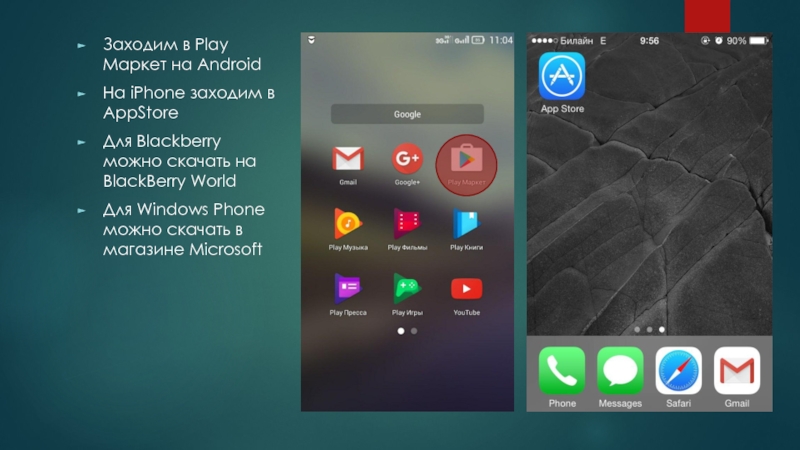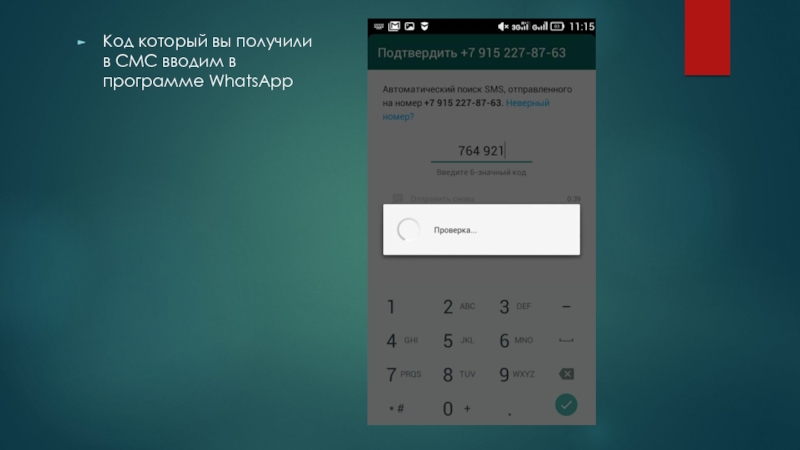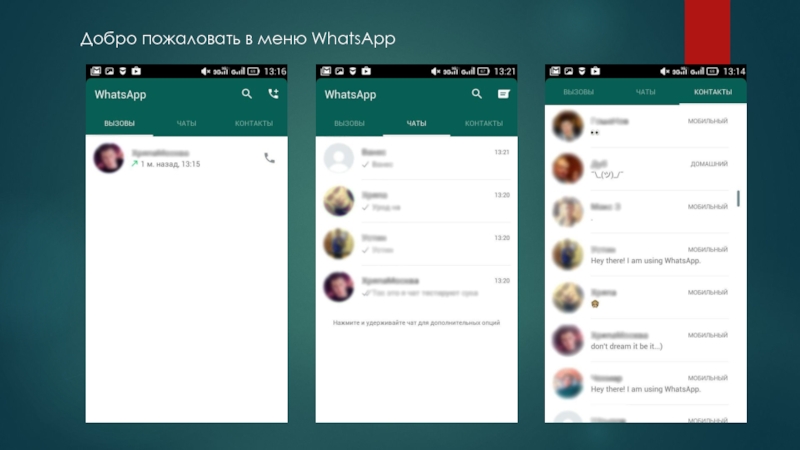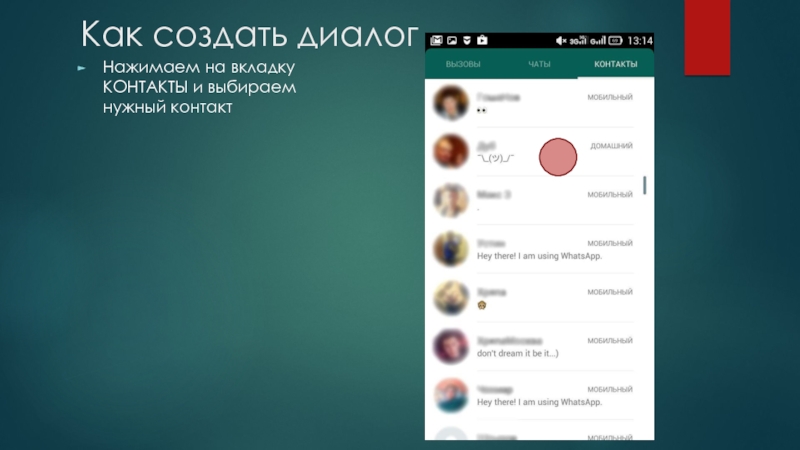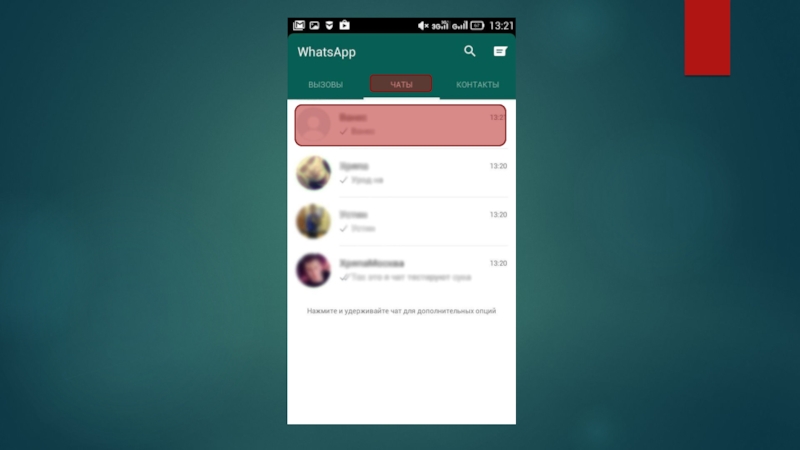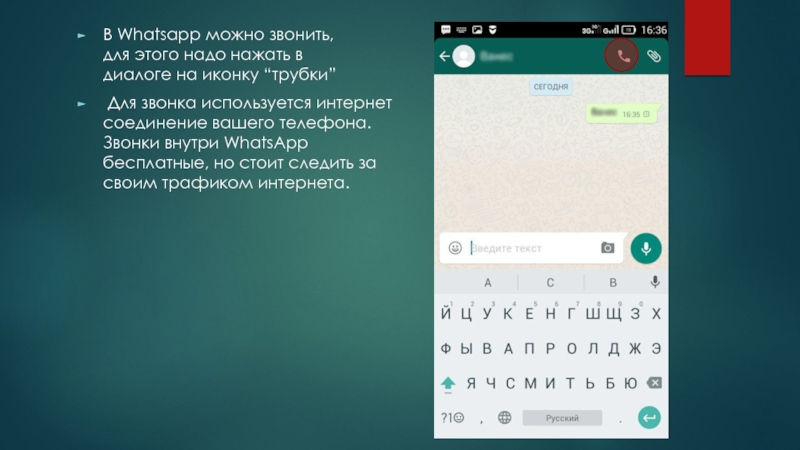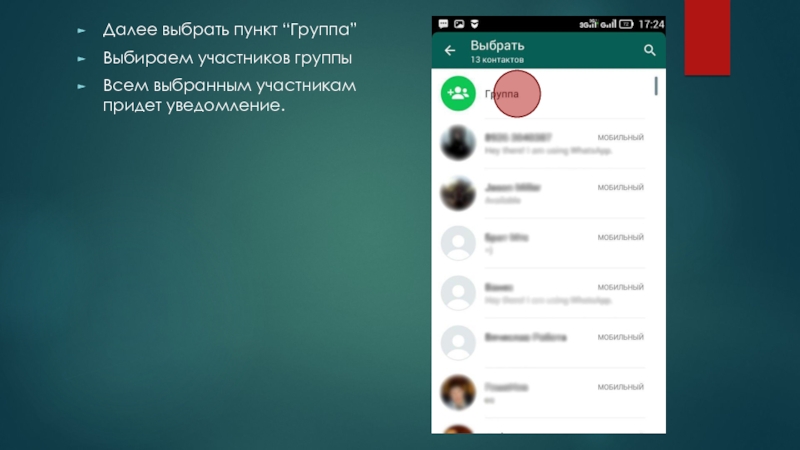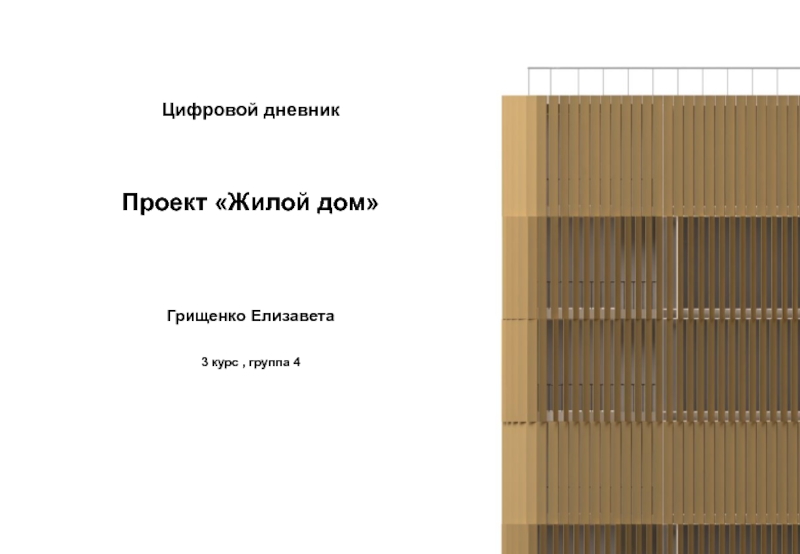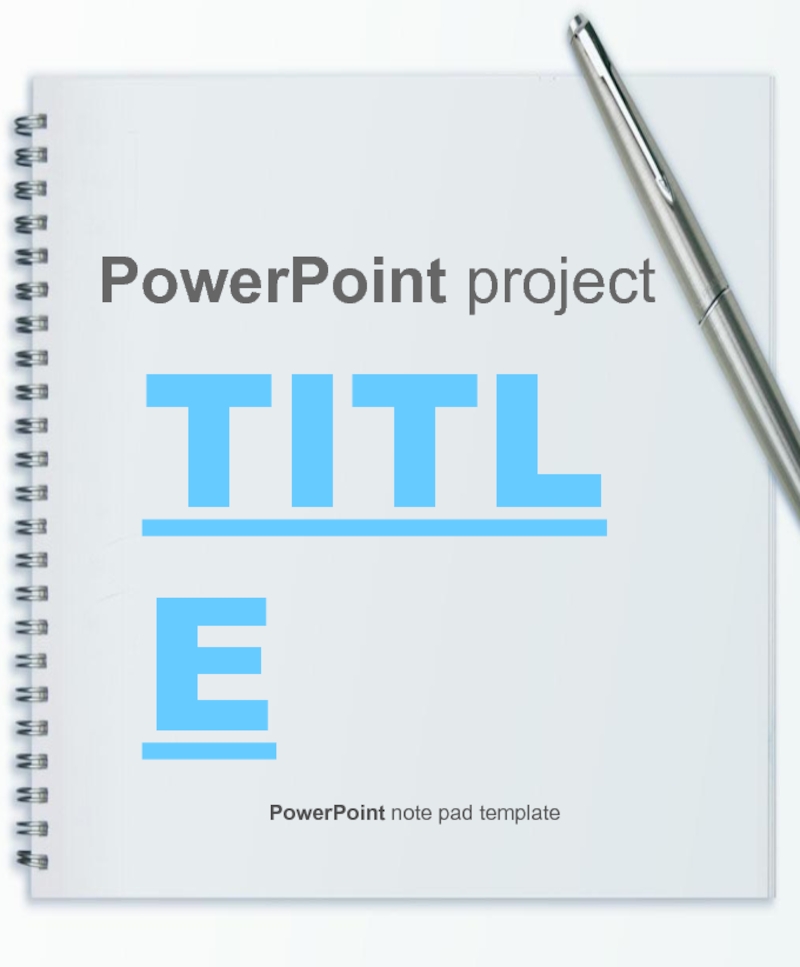- Главная
- Разное
- Дизайн
- Бизнес и предпринимательство
- Аналитика
- Образование
- Развлечения
- Красота и здоровье
- Финансы
- Государство
- Путешествия
- Спорт
- Недвижимость
- Армия
- Графика
- Культурология
- Еда и кулинария
- Лингвистика
- Английский язык
- Астрономия
- Алгебра
- Биология
- География
- Детские презентации
- Информатика
- История
- Литература
- Маркетинг
- Математика
- Медицина
- Менеджмент
- Музыка
- МХК
- Немецкий язык
- ОБЖ
- Обществознание
- Окружающий мир
- Педагогика
- Русский язык
- Технология
- Физика
- Философия
- Химия
- Шаблоны, картинки для презентаций
- Экология
- Экономика
- Юриспруденция
Установка WhatsApp на примере системы Android презентация
Содержание
- 1. Установка WhatsApp на примере системы Android
- 2. Заходим в Play Маркет на Android На
- 3. В строке поиска вводим “WHATSAPP”
- 4. Выбираем WhatsApp Messenger от компании WhatsApp Inc.
- 5. Далее кликаем установить
- 6. После того, как приложение загрузится, нажимаем Открыть
- 7. Кликаем “Принять”
- 8. Подтверждаем свой номер телефона Для этого надо ввести свой номер мобильного телефона
- 10. Нажимаем “ОК”
- 11. Ждем СМС с кодом подтверждения номера
- 12. Получаем СМС в формате 123-456
- 13. Код который вы получили в СМС вводим в программе WhatsApp
- 14. Вводим свое имя
- 15. Нажимаем далее
- 16. Добро пожаловать в меню WhatsApp
- 17. Как создать диалог Нажимаем на вкладку КОНТАКТЫ и выбираем нужный контакт
- 18. Переходим в диалог этого контакта После отправки
- 20. В Whatsapp можно звонить, для этого надо
- 21. Также можно прикреплять к сообщения фотографии,
- 22. Как создать группу в WHATSAPP Чтобы создать
- 23. Далее выбрать пункт “Группа” Выбираем участников группы Всем выбранным участникам придет уведомление.
- 24. Уведомление о добавлении в группу
- 25. Как создать рассылку Чтобы создать рассылку нужно
- 26. Спасибо за просмотр!
Слайд 2Заходим в Play Маркет на Android
На iPhone заходим в AppStore
Для Blackberry
можно скачать на BlackBerry World
Для Windows Phone можно скачать в магазине Microsoft
Для Windows Phone можно скачать в магазине Microsoft
Слайд 18Переходим в диалог этого контакта
После отправки первого сообщения
этот диалог сохраняется во
вкладки
“ЧАТЫ”
Слайд 20В Whatsapp можно звонить,
для этого надо нажать в
диалоге на иконку “трубки”
Для звонка используется интернет соединение вашего телефона. Звонки внутри WhatsApp бесплатные, но стоит следить за своим трафиком интернета.
Слайд 21Также можно прикреплять
к сообщения фотографии,
аудиозаписи, документы,
контакт, местоположение.
Для этого надо нажать
на
иконку скрепки в диалоге
Также можно отправить аудио сообщение для этого надо нажать и держать иконку микрофона справа от ввода текста сообщения
Также можно отправить аудио сообщение для этого надо нажать и держать иконку микрофона справа от ввода текста сообщения
Слайд 22Как создать группу в WHATSAPP
Чтобы создать группу
нужно зайти в “ЧАТЫ”
Кликнуть на
иконку
“Сообщение”
Слайд 23Далее выбрать пункт “Группа”
Выбираем участников группы
Всем выбранным участникам
придет уведомление.
Слайд 25Как создать рассылку
Чтобы создать рассылку
нужно зайти во вкладку
чаты, нажать кнопку меню,
выбрать
“новая рассылка”
Выбрать по одному всех, кому вы хотите отправить рассылку.
Эта рассылка видна только вам и никто кроме вас не знает кто еще получил сообщение рассылки.
Ответы на рассылки приходят в диалогах с контактом.
Выбрать по одному всех, кому вы хотите отправить рассылку.
Эта рассылка видна только вам и никто кроме вас не знает кто еще получил сообщение рассылки.
Ответы на рассылки приходят в диалогах с контактом.